PcAnywhere安装配置文档
- 格式:doc
- 大小:1.16 MB
- 文档页数:12

目前,计算机的远程控制技术应用已经十分普及。
通过这一技术,人们可以实现城市间的系统互访,楼层间不同服务器、工作站的管理,以及办公室和家庭之间的文件传递等。
本文将对通过pcAnywhere 10.5,实现计算机远程控制的过程进行详细的介绍。
在本文例举的远程控制系统中,被控端(即服务器)的操作系统采用Windows 2000 Server中文版,主控端(即用户端)的操作系统采用Windows 2000 Professional中文版,远程控制软件则采用pcAnywhere 10.5英文版。
远程控制通常通过Modem和网络(局域网和Internet)方式实现,为了使整个控制过程的介绍更加清晰,本文将按照服务器的启动顺序分别进行叙述。
一、通过Modem的远程控制如果用户使用的计算机不在服务器所处的网络中,可以通过Modem连接的方式来实现远程控制。
无论服务器在什么位置,只要是电话线能够到达的地方,均可采用这种方式进行远程控制。
1.前期准备Modem开机是通过Modem的振铃唤醒功能(Ringback)来开启服务器的。
因此服务器本身所使用的Modem和主板都需要支持这一功能。
同时,不要忘记在BIOS中将“Wake Up On LAN/Ring”或“Power On by Ring”选项设为“Enabled”值。
另外还要确认服务器电源为ATX电源,并且电源处在待机状态。
服务器在被远程唤醒后,将一路启动直到系统出现“请按Ctrl+Alt+Delete开始。
”提示。
在同时按下上述组合键后,即进入到服务器的登录界面。
用户必须正确输入用户名和密码,才能登录系统。
这主要是为了维护密码和系统的安全性,而且这些操作原来都是在本地计算机操作的。
如果要实现远程控制操作,必须借助远程控制软件在客户端完成这些操作,因此,我们需要安装远程控制软件pcAnywhere 10.5。
该软件由著名的Symantec公司出品,适用于几乎所有Windows系列(从Windows 95至Windows XP)操作平台。

远程系统控制软件PcAnywhere的安装配置与使用
刘昌斌
【期刊名称】《金融科技时代》
【年(卷),期】2002(000)011
【摘要】@@ 从事计算机专业的同志常常会遇到计算机远程登录和远程控制的问题.在UNIX操作系统下,同一个局域网或广域网上只要根据对方IP地址就可以实现远程登录和远程控制.即使是两台互相独立的微机,只要在双方安装好拨号Modem,并对其进行简单的配置,再用"cu-1 tty1A对方电话号码"命令,就可以容易地实现远程登录和远程控制.
【总页数】2页(P65-66)
【作者】刘昌斌
【作者单位】中国建设银行玉林市分行科技部
【正文语种】中文
【中图分类】TP393.09
【相关文献】
1.远程控制软件Pcanywhere在网络维护中的应用 [J], 陈晓瑜
2.远程控制软件pcAnywhere在空气质量监测系统中的应用 [J], 殷振华
3.微型的“Pcanywhere”远程控制软件——Remote Anything [J], 小鱼儿
4.远程控制软件pcAnywhere全功略之三:多功能的“秘诀” [J], 梁银山
5.远程控制软件 GoToMyPC/pcAnywhere [J], 胡纲
因版权原因,仅展示原文概要,查看原文内容请购买。
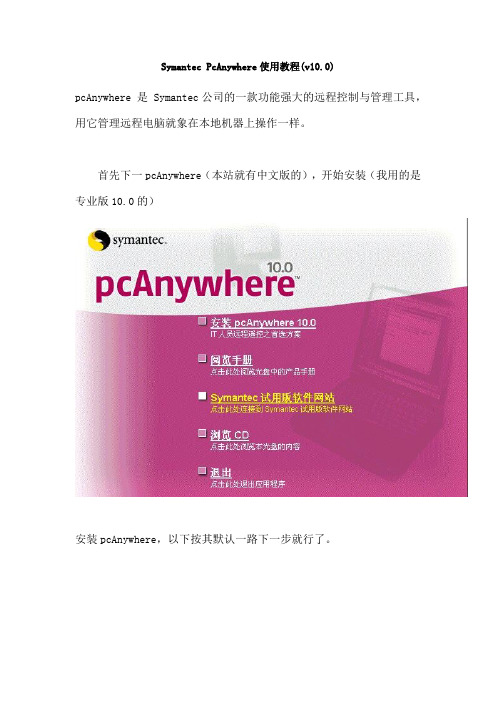
Symantec PcAnywhere使用教程(v10.0)pcAnywhere 是 Symantec公司的一款功能强大的远程控制与管理工具,用它管理远程电脑就象在本地机器上操作一样。
首先下一pcAnywhere(本站就有中文版的),开始安装(我用的是专业版10.0的)安装pcAnywhere,以下按其默认一路下一步就行了。
安装完要要求重启机器,然后运行pcAnywhere如果你只想控制别的机器,只用设置主控端;若你只想让别的机器控制这台机器,你只用装被控端。
先说下被控端的设置,点pcAnywhere主窗口中的被控端。
其默认的有三个被控端(可以任意删加),我们任选一个右键属性,出现如下:在局域网内,连接项选TCPIP(前面打勾),然后点设置在设置项内可选是否让被控端随系统一起启动(这项很重要,你若是网管,你不可能先到被控机器前启动其被控端,再去远程控制吧?)-------当然,若你只是想让别人进入你电脑帮你解决问题,你只用在需要时在主窗口内右键被控端-----启动被控端即可。
下一步,设置呼叫者(就是从远程登陆时要的用户名及密码),点添加用户,设置用户名及密码。
设置这个用户的权限确定后下面就多出一你刚加的用户下面再说下主控端的设置。
切换到主控端,同样,你可以任意删加主控端的个数,也可在现有主控端上设置,也可重命名主控端。
还是右键要设置的主控端的属性。
连接信息为TCPIP(和被控端的相对应)设置项,这里要填被控机器的IP,还有登陆名密码(与你刚设置的被控端相对应)至此全部设置完成。
启动被控端,在主控端双击刚设置好的那个,出现:稍等一下,被控电脑的桌面就出现在你本地屏幕上,你可以窗口操作,也可全屏操作(全屏返回窗口可按ctrl+回车------有提示的)等待时间与机器的配置及网络状态有关,很快就出现一个列表,所有已启动被控端的机器都在其中(俺这网内现在只有一个被控端启动,所以表内只有一个)。
这时你只要双击相要登陆的机器名就会出现登陆窗口,填入用户名密码即可。

1.虚拟机服务端配置 (2)1.1虚拟机服务端安装 (2)1.2虚拟机服务端配置 (2)2.UTM安装 (4)2.1操作系统安装 (4)2.2 UTM软件安装 (5)3.APPBOX安装与配置 (7)3.1操作系统安装 (7)3.2终端服务安装与激活 (8)3.2.1终端服务授权安装 (8)3.2.2终端服务器授权激活 (11)3.3应用安装 (14)3.3.1 Oracle客户端 (14)3.3.2 DB2客户端 (16)3.3.3 Informix客户端 (17)3.3.4 Sybase客户端 (20)3.3.5 Sqlserver客户端 (20)3.3.6 KVM客户端 (23)3.3.7 AS400客户端 (23)3.3.8 VNC客户端 (23)3.3.9 mysql客户端 (24)3.3.10其它客户端 (24)3.4 windows配置 (24)3.4.1系统用户设置 (24)3.4.2组策略设置 (25)3.4.3设置数据执行保护 (26)3.4.4关闭屏幕保护 (27)3.4.5禁用windows自动更新 (27)3.4.6配置完成,重启计算机 (27)1.虚拟机服务端配置1.1虚拟机服务端安装将ESXI光盘映像文件刻录成光盘,将该ESXI光盘插入光驱,默认安装,安装完毕,进入ESXI控制台,为ESXI配置管理IP,接入网线将设备接入网络1.2虚拟机服务端配置使用客户端VMware vSphere Client远程连接ESXI,安装虚拟机linux与windows(参照后面UTM与APPBOX操作系统安装)虚拟机网卡设置参考交换机网络配置UTM虚拟机网卡配置,网络适配器1、2、3分别对应UTM网卡eth0、eth1、eth2APPBOX虚拟机网卡配置2.UTM安装2.1操作系统安装1、操作系统版本要求Red Hat Enterprise Linux 4 Advanced Server Update82、安装需要注意以下几点:(1)当硬盘容量不超过500G时分两个区:一个主分区,挂载点“/”类型ext3容量为除开swap分区容量的所有硬盘容量;一个交换分区swap 容量为实际内存2倍(例如实际内存512M交换分区设置1G)当硬盘容量超过500G时分三个区:一个主分区,挂载点“/”类型ext3容量50G,一个交换分区swap 容量为实际内存2倍,最后一个分区挂载点/usr/local/httpd/htdocs/sms/vsms/sessions类型ext3 容量为剩余所有空间。
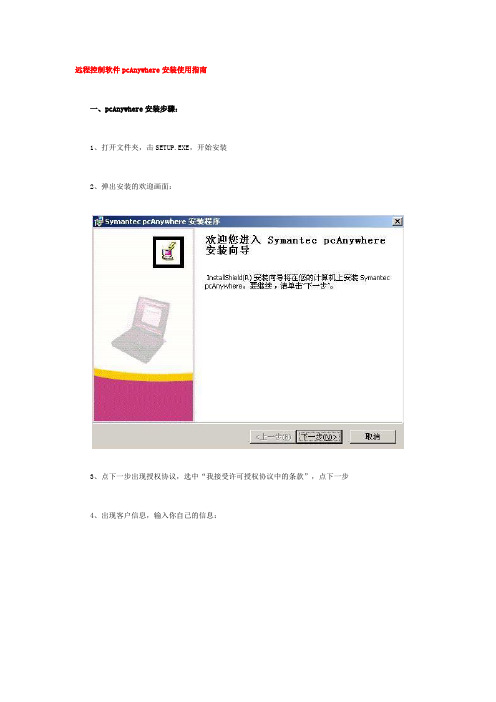
远程控制软件pcAnywhere安装使用指南一、pcAnywhere安装步骤:1、打开文件夹,击SETUP.EXE,开始安装2、弹出安装的欢迎画面:3、点下一步出现授权协议,选中“我接受许可授权协议中的条款”,点下一步4、出现客户信息,输入你自己的信息:5、在接下来的窗口中选择典行安装,击下一步6、弹出准备安装的安装窗口,选安装,开始安装,出现安装进度条:7、弹出完成pcAnywhere安装窗口:8、点完成,完成安装,系统提醒重新起动:9、选“是”,安装成功,桌面出现安装成功后的图标二、pcAnywhere的设置1、被控端的设置双击桌面pcAnywhere图标弹出一窗口:可以看到pcAnywhere提供了默认的三种访问方式:“direct(直接用并口/串口连接)”,“modem (调制解调器)”,“network(网络连接)”,其中,“direct”指的是通过直接电缆相连,我们采用得较少,“modem指的是拨号访问,可以通过调制解调器与interent建立联系,“network”指的是通过网卡访问,用来在在局域网中进行远程控制,我们需要解决的问题环境中,远程计算机与本地机在同一局域网中,因此我们选择“network”:选中所选项点右键选择属性弹出一窗口,共有六项,选第一项“连接信息”这一选项指的是建立连接时所使用的协议。
一般默认选中 TCP/IP,如果网络环境需要,还可以复选中其他协议。
·设置:这一选项指的是对建立到本机的连接有进行限制。
远程控制中,被控制端只有建立安全机制,才能有效地保护自己的系统不被恶意的控制端所破坏。
其中,“被控端启动”指的是当控制端配置好以后,我们可以决定是否让pcAnywhere最小化(run minimized),是否在下一次启动计算机时就直接启动pcAnywhere(与windows一起启动)等等,这是一个可以复选的选项;“会话异常结束后”指的是在连接会话不正常的情况下(比如连接突然中断),是否就放弃连接,还是等待下一次连接;“会话正常结束后”指的是当一次连接会话正常结束后,我们可以设置是否退出 pcAnywhere或者等待下一次连接;“并使用以下方法给以保护”指的是为了保护本机安全,我们可以选择锁定用户,不允许其他的控制端登录,重新启动计算机等等。
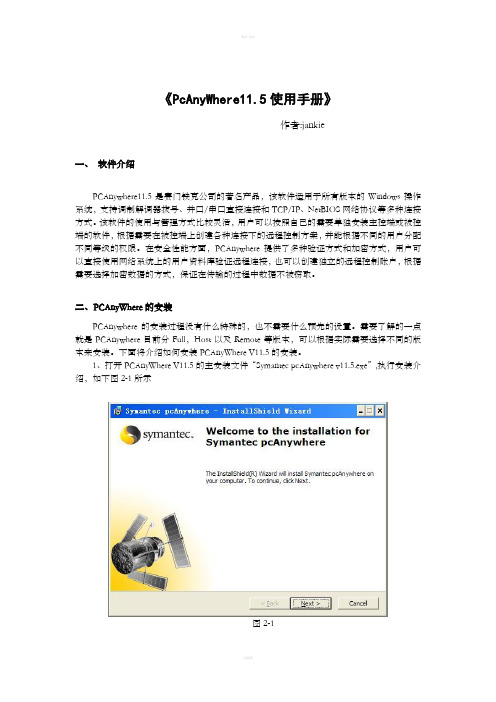
《PcAnyWhere11.5使用手册》作者:jankie一、软件介绍PCAnywhere11.5是赛门铁克公司的著名产品,该软件适用于所有版本的Windows操作系统,支持调制解调器拨号、并口/串口直接连接和TCP/IP、NetBIOS网络协议等多种连接方式。
该软件的使用与管理方式比较灵活,用户可以按照自己的需要单独安装主控端或被控端的软件,根据需要在被控端上创建各种连接下的远程控制方案,并能根据不同的用户分配不同等级的权限。
在安全性能方面,PCAnywhere提供了多种验证方式和加密方式,用户可以直接使用网络系统上的用户资料库验证远程连接,也可以创建独立的远程控制账户,根据需要选择加密数据的方式,保证在传输的过程中数据不被窃取。
二、PCAnyWhere的安装PCAnywhere的安装过程没有什么特殊的,也不需要什么预先的设置。
需要了解的一点就是PCAnywhere目前分Full,Host以及Remote等版本,可以根据实际需要选择不同的版本来安装。
下面将介绍如何安装PCAnyWhere V11.5的安装。
1、打开PCAnyWhere V11.5的主安装文件“Symantec pcAnywhere v11.5.exe”,执行安装介绍,如下图2-1所示图2-12、在License Agreement中选择“I accept the terms in the license agreement”,并选择“Next”,如下图2-2所示图2-23、在Customer Information中填写“User name”和“Organization”,如下图2-3所示图2-34、在“Destination Folder”中选择PCAnyWhere的安装磁盘位置,保持默认路径即可。
如下图2-4所示图2-45、在“Custom Setup”的自定义设置中,把“Host Administrator Agenet”也安装上去。
第一部分pcAnyWhere 12.5的安装
点击,下一步;
修改安装路径,下一步;
设置安装内容,下一步;
开始安装,一直到完成;
第二部分配置pcAnyWhere 1、被控端设置(等待被别人控制)
点击,转到高级视图,点击,主机;
如上图选择,下一步;
如上图选择,下一步;
如上图选择,下一步;
用户名称:erp;密码:erp,下一步;
如上图选择,下一步;
修改新建名称为:ERP被控端;
2、主控端设置(控制别人机器的人)
先择远程,再选择添加;
如上图选择,下一步;
填写要控制的机器的IP地址,下一步;
要想直接连接就勾上,要上手动连接,就别勾,下一步;
填写用户和密码(建设被控端时候设置那个),确定;
修改名称,地区-人名。
说明:以后想连接烟台-李宁,就直接双击。
如何设置从外网访问内网pcAnywhere主机第一篇:如何设置从外网访问内网pcAnywhere主机如何设置从外网访问内网pcAnywhere主机(一台和多台)以内网路由器为TP-Link TL-R460为例,pcAnyWhere版本为12.5(绿色版),如下如果宽带是非固定ip,那么首先去花生壳上注册个用户申请个免费域名(假设域名为,花生壳用户名为xialh2,密码123456),然后再路由器里左侧列表倒数第二项动态域名解析DDNS中设置服务提供商:花生壳用户名xialh2,密码123456。
接下来分两种情况:一、如外网只需要控制一台内网电脑的话,设置比较简单1、主控端电脑:ping 内网当前的公网ip地址,假设为172.158.12.33 然后打开pcAanywhere主控端,被控端地址处填入172.158.12.33,其他依次设置即可2、被控端电脑:(假设ip地址为192.168.16.10)和内网直连一样,不需要特别设置3、路由器设置:在路由器中选择转发规则-虚拟服务器-添加新条目PcAnywhere需要用到2个端口5631(默认数据端口)和5632(默认状态端口),所以需要添加2条: 服务器端口号: 5631 及5632 IP地址: 192.168.1.10 协议: ALL 状态: 生效常用服务端口号:<-默认即可,不用选择,至此设置完成二、如外网需要控制多台内网电脑的话,需进行如下操作第一台的设置同上,则第二台的设置:1、主控端电脑设置:新增一个连接,然后在列表处右击连接点属性,第一个标签页连接信息中,点击右侧详细信息,将端口号改为5633、5634(端口没有硬性要求,只要没被本机其他程序用掉并且和内网中其他被控电脑所用端口不重复即可,不过为了方便,建议还是依次递增下来)。
2、被控端电脑设置:(假设ip地址为192.168.16.11)新建一个文本文件,然后写入以下信息:(适用于win xp,其他系统请自行修改)REGEDIT4[HKEY_LOCAL_MACHINESOFTWARESymantecpcAnywhereC urrentVe rsionSystem] “TCPIPDataPort”=dword:00001601 “TCPIPStatusPort”=dword:00001602 保存后扩展名改为.reg,然后双击运行这个文件的作用是将被控端的端口改为5633、5634。
pcAnywhere注册表键(一)注册表值的索引TCP/IP 设置此设置允许被控端对主控端发出的对计算机名称的请求做出响应,但可以控制是否在主控端的被控端列表中显示此名称。
这样就可以隐藏被控端,防止用户通过扫描网络查找到被控端。
如果主控端指定禁用了 DisplayHostInList 选项的被控端的名称,则被控端会出现在主控端的列表中,但主控端列表中显示的名称不会随主控端用户输入的内容而改变。
此项当前仅指 TCP/IP 被控端。
------------------------可以控制用于创建主控端浏览列表的延迟时间。
当主控端通过广域网或局域网连接显示被控端列表中不完整的 TCP/IP 被控端列表时,可以使用此设置。
从技术上讲,此设置将使 UDP 包之间的等待时间延长 0.01 秒,然后在等待被控端对每个延迟设置单元做出响应时还需要多等待 1 秒钟。
例如,设置为 2 表示在每个包之间需要多等待 0.02 秒,并且从广播中接收响应时需要多等待 2 秒钟。
默认设置为 0。
如果在广域网连接上出现问题,请从1 开始设置。
如果该设置不能正常工作,则使用更大的数字直至显示全部被控端列表为止。
对于 RAS 连接,请从 11 开始设置。
------------------------UDP 包用于确定被控端计算机的名称和状态。
通常防火墙可以过滤这些包。
如果发生这种情况,则主控端不能确定被控端的状态。
如果主控端连接到繁忙的被控端,主控端将接收到空白屏幕。
主控端可取消与此屏幕的连接并轻松建立另一个连接。
有时,由于更新浏览列表花费的时间过长,更新将被关闭。
通过设置此项,可以确保列表延迟不会因其花费时间过长而关闭。
------------------------用于选择 pcANYWHERE32 使用的 TCP 数据端口。
版本 7.52 主控端始终使用注册表项中的值。
如果 TCPIPNetBroadcast 输入项等于 1,则版本 8.0 主控端只使用此输入项。
PcAnyWhere一听名字就知道PcAnyWhere 是什么意思了,PcAnyWhere是一套老牌远程控制软件,可运行在Windows95/98/NT/2000/ME下。
用户可以通过主控或被控的方式,远程管理已连接上互联网或内联网的计算机,而且管理方式为所见即所得的控制方式;PcAnyWhere 还支持全屏操作,更加可以显示全屏真彩。
PcAnyWhere 的安装过程很简单,运行安装程序后输入安装路径,安装程序会提示是否连接互联网检查PcAnyWhere 的更新信息。
下面我来示范如何远程完全控制自己的计算机:首先,在需要被远程控制的计算机上建立一个被控端,建立好后就可以通过互联网上任何的计算机通过主控端直接远程控制被控端上的计算机了。
一、被控方式(HOST)1.在需要被远程控制的计算机上建立被控端打开PcAnyWhere 的管理界面,在工具栏上选择被控端,主窗口中选择添加被控端。
添加被控端(客户端)首选需要选择连接设备,这里指定直接使用TCP/IP 进行连接。
设置身份验证,设置密码时尽量使用多种字符组合。
被控端和主控端的加密级别必须相同,否则无法进行连接。
<BR< p>可以将该被控端设置为随Windows 一起启动。
二、主控方式(Remote)1.添加主控端以TCP/IP 控制被控端输入被控端的地址,可以是IP 也可以是域名或计算机名加密级别需与被控端一样被控端和主控端都设置好后就可以进行远程控制了。
在连接前,需要确认被控端是否已运行。
打开刚才设置的主控端连接<BR< p>输入在被控端上设置的用户名和密码已成功连接在PcAnyWhere 主控端上按下Alt + Enter 还可以在全屏下对被控端进行远程操作,感觉就和正在使用远程的计算机一样,而且远程的计算机的鼠标、图形等即时的屏幕信息都会在主控端和被控端上表现出来;同时,受控端如果有操作人员在现场,他会看到屏幕发生的变化,并可以向主控端发出谈话请求,利用这个功能可以很简单就做到遥距教学了。
1.放入PcAnywhere 10.5的安装光盘,出现如下安装界面,选择安装pcAnywhere 10.5
2.选择仅被控端
3.等待安装过程
4.点击下一步
5.选中接受许可,点击下一步
6.用户名输入经销商KVPS的代码,组织FAW-VW
7.保持典型安装类型
8.点击安装
9.等待安装过程
11.继续下一步
13.取消升级(因为电脑没有连接Internet)
14.完成安装
15.点击是,重启机器(一定要重启,并注意已经关闭了其他程序)
16.重启完后,打开pcAnywhere程序,点击添加被控端
17.连接信息栏选中选择TCP/IP
18.设置栏中,选中与Windows一起启动
19.呼叫者栏中,点击新建项
20.身份验证栏,写入登陆名:extdea,密码:extdea2004
PcAnywhere 10.5 管理服务部信息系统室 第 10 页 共 12 21.权限栏选中超级用户
22.保护项栏,选中查看属性时需要,密码输入
elsa2004
23.确定,需要输入密码
elsa2004
24.安全选项栏,选中使密码区分大小写
25.保护项栏,一定要重写一遍密码elsa2004,点上“查看属性时需要”前的对号
26.命名为FAW-VW1。